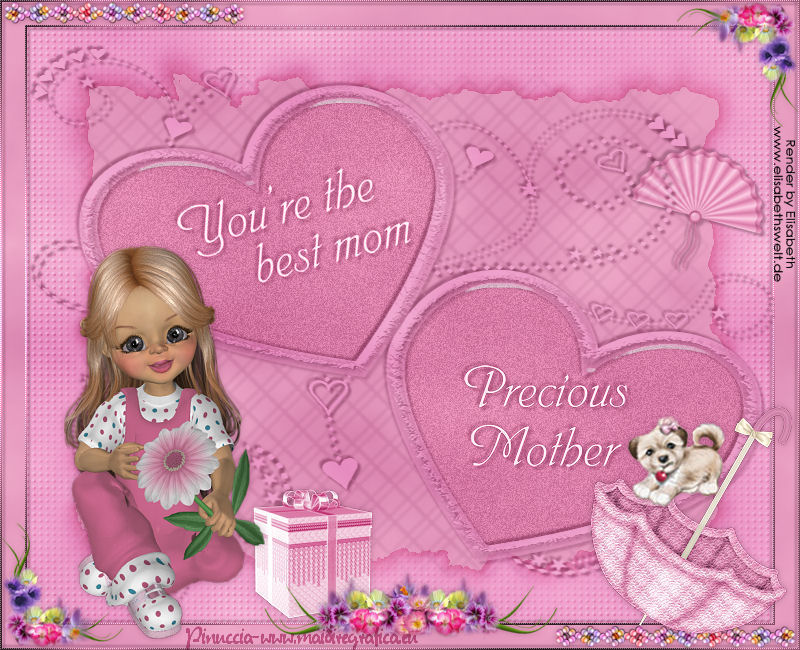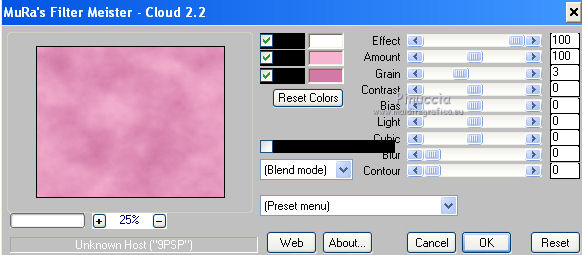PRECIOUS MOTHER
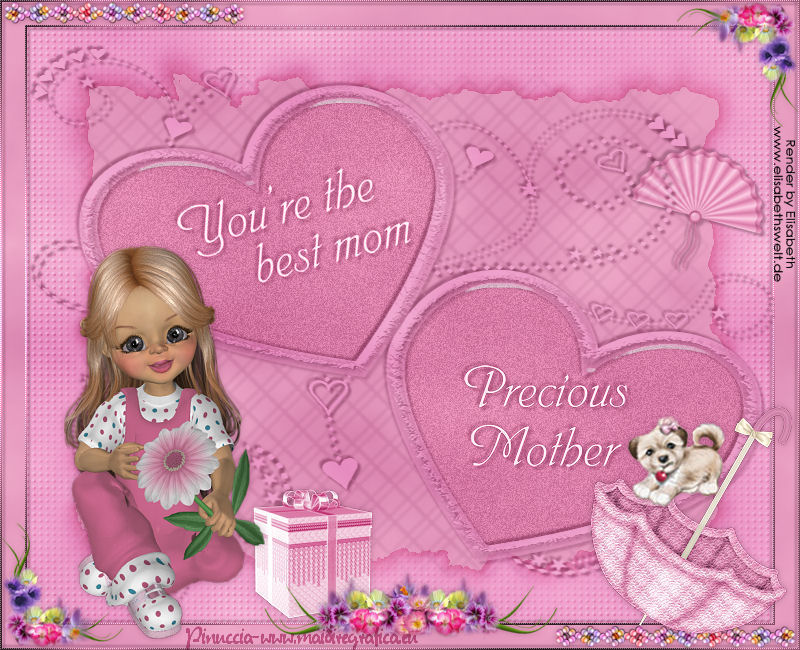
Ringrazio Titoune per avermi invitato a tradurre i suoi tutorial.

qui puoi trovare qualche risposta ai tuoi dubbi.
Se l'argomento che ti interessa non è presente, ti prego di segnalarmelo.
Per tradurre questo tutorial ho usato PSP X.
Questo tutorial è una creazione di ©Titoune e non può essere copiato su altri siti nè essere offerto per il download.
Lo stesso vale per la mia traduzione.
Il materiale viene da vari gruppi di condivisione. Il copyright appartiene ai rispettivi autori.
Grazie ai creatori dei tubes che mettono a disposizione il loro lavoro in vari gruppi di condivisione.
Rispetta il lavoro degli autori, non cambiare il nome del file e non cancellare il watermark.
Occorrente:
Un tube a scelta.
Il resto del materiale qui
Il tube utilizzato è di Elisabeth
Gli elementi scrap sono una creazione http://scrapandtubes.blogspot.it/ Scrap and Tubes
Gli "Accents" sono una creazione http://creativeelegancedesigns.blogspot.it/search/label/Kits Creative Elegance Design
Filtri:
consulta, se necessario, la mia sezione filtri qui
Penta.com - Color Dot qui
Alien Skin Eye Candy 5 Impact - Glass qui
Mura's Meister - Cloud qui
Graphics Plus - Cross Shadow qui

Metti il preset "scrap maman" nella cartella del filtro: Alien Skin Eye Candy 5 Impact>Settings>Glass. Doppio clic sul file e il preset sarà automaticamente installato.
Se preferisci puoi importarlo, quando ti servirà, dalla cartella in cui hai scompattato il materiale.
Vedi la scheda del filtro qui e come importare un preset in Eye Candy qui
Metti la maschera "sg-double_heart" nella cartella Maschere.
1. Imposta il colore di primo piano con #f6b4d1,
e il colore di sfondo con #d279a7.
2. Apri una nuova immagine trasparente 750 x 600 pixels.
Effetti>Plugins>Mura's Meister - Cloud, con i settaggi standard.
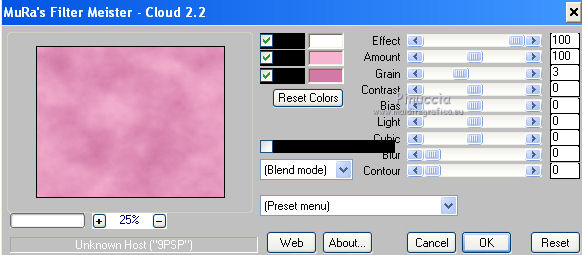
ricorda che questo filtro lavora con i lavori impostati nella paletta dei materiali, ma tiene in memoria il primo settaggio dall'apertura del programma.
Quindi se hai già usato il filtro, per essere sicuro di avere impostati i colori corretti premi il tasto Reset.
Premere successivamente il tasto Reset serve per cambiare casualmente (ragione per la quale il tuo risultato non potrà essere uguale al mio esempio, l'aspetto delle nuvole.
Livelli>Duplica.
3. Livelli>Carica/Salva maschera>Carica maschera da disco.
Cerca e carica la maschera "sg-double_heart".
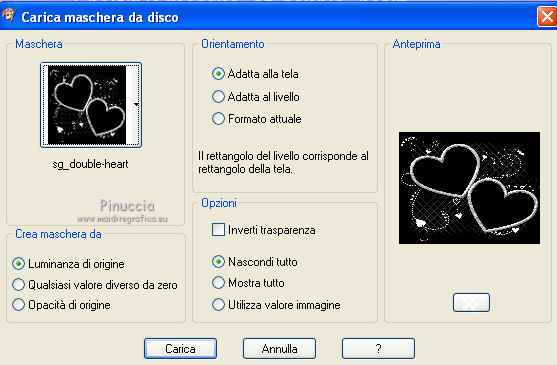
non vedrai nulla, non preoccuparti
Livelli>Unisci>Unisci gruppo.
4. Effetti>Effetti 3D>Sfalsa ombra, con il colore #3e1026.

Ripeti l'Effetto Sfalsa ombra, cambiando verticale e orizzontale con -3.
Livelli>Duplica.
Cambia la modalità di miscelatura di questo livello in Luce diffusa.
5. Attiva lo strumento Bacchetta magica  , tolleranza 10, modalità Aggiungi, , tolleranza 10, modalità Aggiungi,
e clicca al centro dei due cuori per selezionarli.
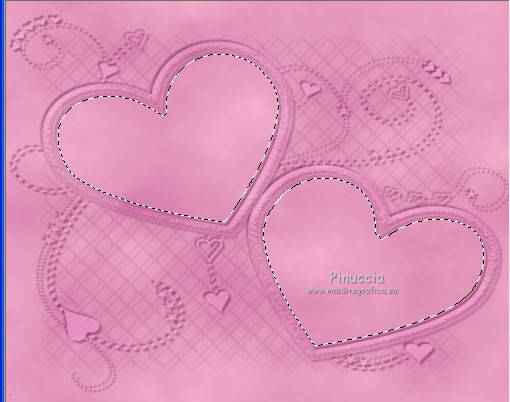
Selezione>Modifica>Espandi - 12 pixels.
6. Attiva il livello Raster 1.
Selezione>Innalza selezione a livello.
7. Effetti>Plugins>Alien Skin Eye Candy 5 Impact - Glass.
Seleziona il preset "scrap maman" e ok.
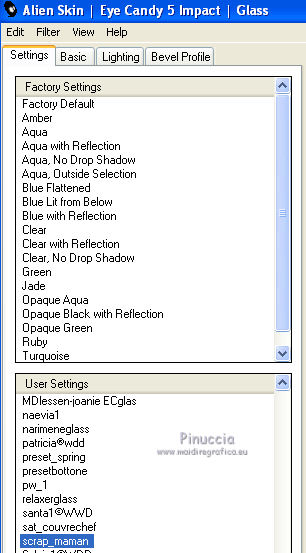
8. Regola>Aggiungi/Rimuovi disturbo>Aggiungi disturbo.
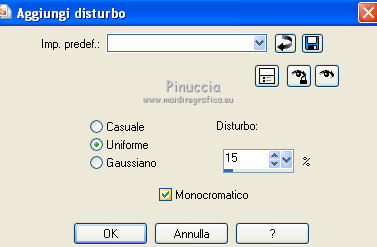
Selezione>Deseleziona.
Rinomina questo livello "cuori".
9. Attiva nuovamente il livello Raster 1.
Apri l'elemento "titoune_element_burnt" e vai a Modifica>Copia.
Torna al tuo lavoro e vai a Modifica>Incolla come nuovo livello.
Cambia la modalità di miscelatura di questo livello in Luce diffusa.
10. Selezione>Seleziona tutto.
Selezione>Mobile.
Selezione>Immobilizza.
Selezione>Inverti.
11. Effetti>Effetti 3D>Sfalsa ombra, con i settaggi precedenti.
Selezione>Deseleziona.
12. Attiva il livello "cuori".
Apri l'elemento Precious Mother_FS Element_Scrap and Tubes (17).
Modifica>Copia.
Torna al tuo lavoro e vai a Modifica>Incolla come nuovo livello.
Spostalo  sul cuore a destra. sul cuore a destra.
Regola>Messa a fuoco>Metti a fuoco.
Cambia la modalità di miscelatura di questo livello in Luminanza (esistente).
13. Effetti>Effetti 3D>Sfalsa ombra, con i settaggi precedenti.
14. Apri l'elemento Precious Mother_FS Element_Scrap and Tubes(19).
Modifica>Copia.
Torna al tuo lavoro e vai a Modifica>Incolla come nuovo livello.
15. Immagine>Ruota per gradi - 15 gradi a sinistra.

Spostalo  sul cuore a sinistra. sul cuore a sinistra.
Regola>Messa a fuoco>Metti a fuoco.
Cambia la modalità di miscelatura di questo livello in Luminanza (esistente).
16. Apri l'elemento Precious Mother_FS Element_Scrap and Tubes(26).
Modifica>Copia.
Torna al tuo lavoro e vai a Modifica>Incolla come nuovo livello.
Spostalo  in alto a destra. in alto a destra.
17. Effetti>Effetti 3D>Sfalsa ombra, con i settaggi precedenti.
Imposta il colore di primo piano con #c27195.
Livelli>Nuovo livello raster.
Riempi  con il nuovo colore di primo piano. con il nuovo colore di primo piano.
18. Effetti>Plugins>Graphics Plus - Cross Shadow, con i settaggi standard.

19. Selezione>Seleziona tutto.
Selezione>Modifica>Contrai - 2 pixels.
Premi sulla tastiera il tasto CANC.
Selezione>Inverti.
20. Effetti>Plugins>Penta.com - Color dot, con i settaggi standard.

Selezione>Deseleziona.
21. Effetti>Effetti 3D>Sfalsa ombra, con i settaggi precedenti.
22. Attiva il livello Raster 1.
Modifica>Copia.
Selezione>Seleziona tutto.
Immagine>Ritaglia la selezione.
Immagine>Dimensioni tela - 800 x 650 pixels.

23. Selezione>Seleziona tutto.
Livelli>Nuovo livello raster.
Livelli>Disponi>Sposta giù.
Modifica>Incolla nella selezione.
Livelli>Nuovo livello raster.
Livelli>Disponi>Porta in alto.
Riempi  con il nuovo colore #c27195. con il nuovo colore #c27195.
24. Effetti>Plugins>Graphics Plus - Cross Shadow, con i settaggi standard.
Selezione>Seleziona tutto.
Selezione>Modifica>Contrai - 2 pixels.
Premi sulla tastiera il tasto CANC.
Selezione>Inverti.
25. Effetti>Plugins>Penta.com - Color dot, con i settaggi standard.

Selezione>Deseleziona.
26. Effetti>Effetti 3D>Sfalsa ombra, con i settaggi precedenti.
27. Apri l'elemento "Accents20" e vai a Modifica>Copia.
Torna al tuo lavoro e vai a Modifica>Incolla come nuovo livello.
Spostalo  nell'angolo in alto a sinistra. nell'angolo in alto a sinistra.
Livelli>Duplica.
Immagine>Rifletti.
Immagine>Capovolgi.
Livelli>Unisci>Unisci giù.
28. Effetti>Effetti 3D>Sfalsa ombra, con il colore #3e1026.
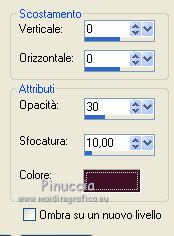
29. Apri l'elemento "Accents5" e vai a Modifica>Copia.
Torna al tuo lavoro e vai a Modifica>Incolla come nuovo livello.
Spostalo  nell'angolo in alto a destra. nell'angolo in alto a destra.
Livelli>Duplica.
Immagine>Capovolgi.
Immagine>Rifletti.
30. Livelli>Unisci>Unisci giù.
31. Effetti>Effetti 3D>Sfalsa ombra, con i settaggi precedenti.
32. Apri l'elemento "Accents6" e vai a Modifica>Copia.
Torna al tuo lavoro e vai a Modifica>Incolla come nuovo livello.
Spostalo  sul bordo inferiore. sul bordo inferiore.
33. Effetti>Effetti 3D>Sfalsa ombra, con i settaggi precedenti.
34. Apri l'elemento Precious Mother_FS Element_Scrap and Tubes(37) e vai a Modifica>Copia.
Torna al tuo lavoro e vai a Modifica>Incolla come nuovo livello.
Immagine>Rifletti.
Immagine>Capovolgi.
Spostalo  in basso a destra. in basso a destra.
35. Effetti>Effetti 3D>Sfalsa ombra, con i settaggi precedenti.
36. Apri il tuo tube e vai a Modifica>Copia.
Torna al tuo lavoro e vai a Modifica>Incolla come nuovo livello.
37. Immagine>Ridimensiona, se e quanto necessario (per l'esempio al 65%), tutti i livelli non selezionato.
Regola>Messa a fuoco>Metti a fuoco.
Spostalo  in basso a sinistra. in basso a sinistra.
38. Effetti>Effetti 3D>Sfalsa ombra, con i settaggi precedenti.
39. Apri il tube Grab Bag Box e vai a Modifica>Copia.
Torna al tuo lavoro e vai a Modifica>Incolla come nuovo livello.
40. Regola>Tonalità e saturazione>Viraggio.

Spostalo  in basso a sinistra, o come preferisci. in basso a sinistra, o come preferisci.
41. Effetti>Effetti 3D>Sfalsa ombra, con i settaggi precedenti.
42. Apri il tube doglittlejoli e vai a Modifica>Copia.
Torna al tuo lavoro e vai a Modifica>Incolla come nuovo livello.
Spostalo  in basso a destra, o come preferisci. in basso a destra, o come preferisci.
43. Effetti>Effetti 3D>Sfalsa ombra, con i settaggi precedenti.
Firma il tuo lavoro.
44. Livelli>Unisci>Unisci tutto e salva in formato jpg.


Se hai problemi o dubbi, o trovi un link non funzionante,
o anche soltanto per un saluto, scrivimi.
24 Maggio 2012
|